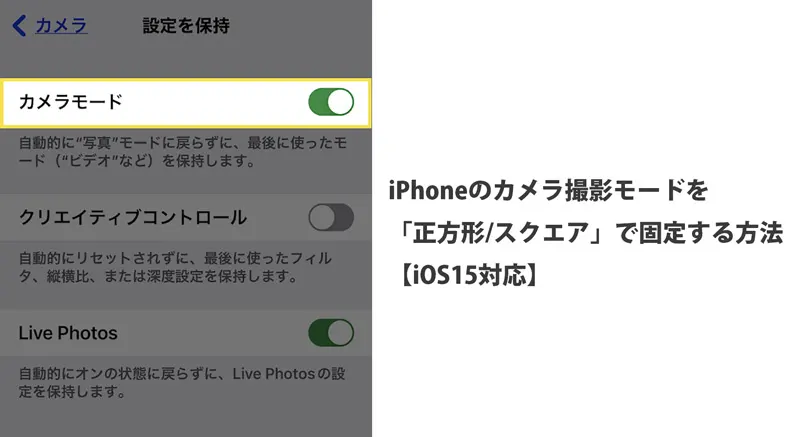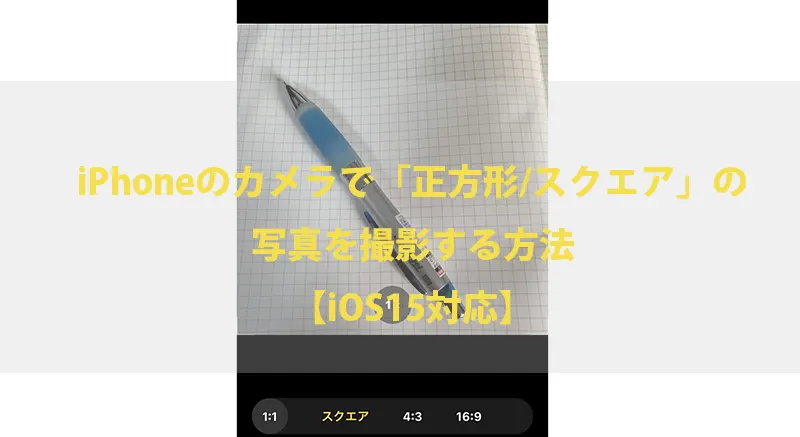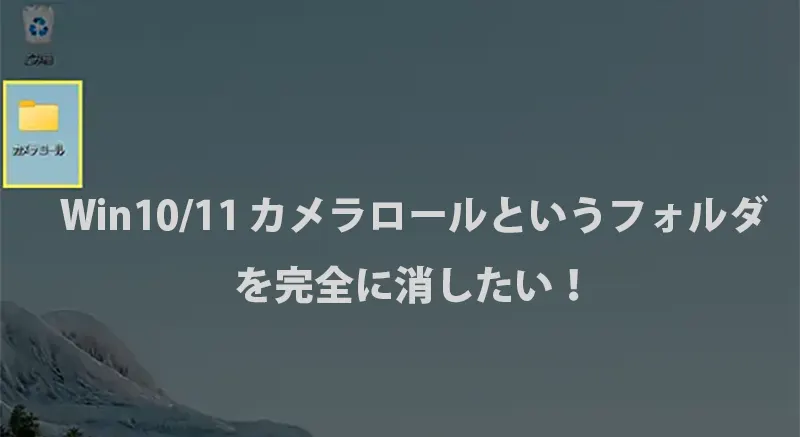iPhoneでは、カメラの撮影モードを「正方形/スクエア」に変更しても、一度カメラアプリを閉じると、初期状態に戻ってしまいます。
しかし、カメラ設定を変更することで、直前に使用していたものと同じ撮影モードを維持したままで、次回のカメラ起動をすることができるようになります。
今回は、iPhoneのカメラを閉じても、最後に使用した撮影モード「正方形/スクエア」の状態で固定する方法についてご紹介していきます。
タップできる目次
iPhoneのカメラ撮影モードを「正方形/スクエア」で固定する方法
STEP1
設定アイコンをタップします。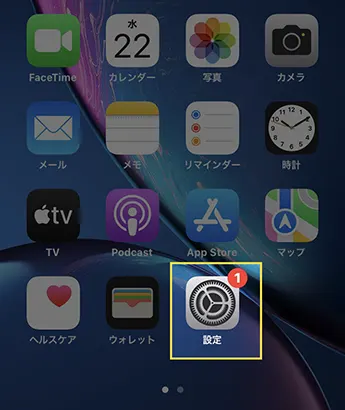
STEP2
カメラをタップします。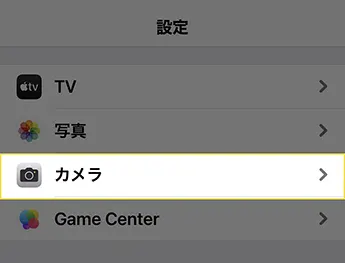
STEP3
設定を保持をタップします。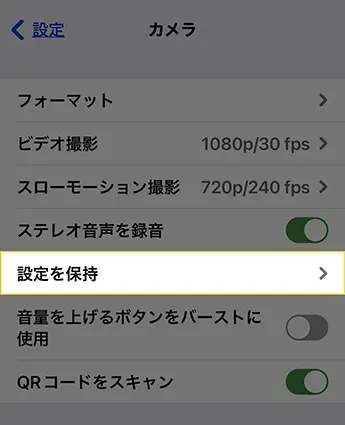
STEP4
カメラモードをON![]() にします。
にします。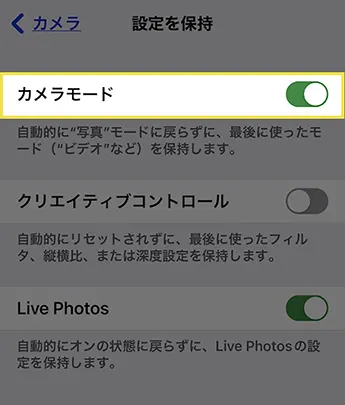
STEP5
ホーム画面にもどり、カメラをタップします。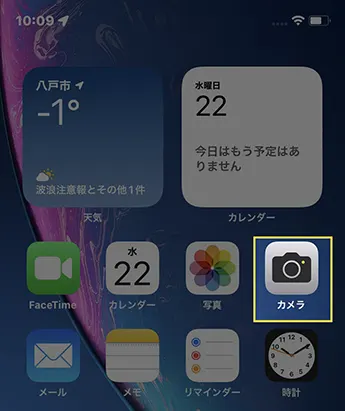
STEP6
上の矢印をタップします。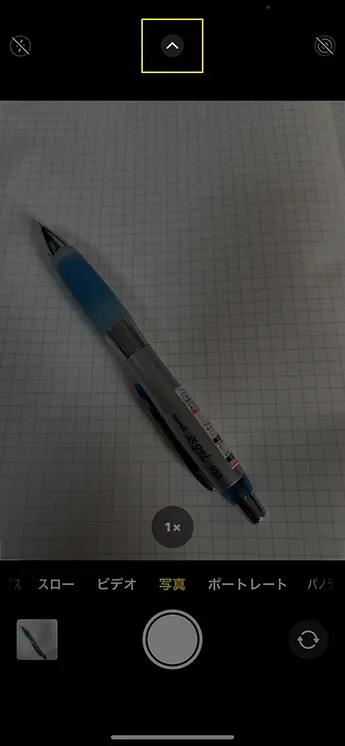
STEP7
スクエアに切り替えます。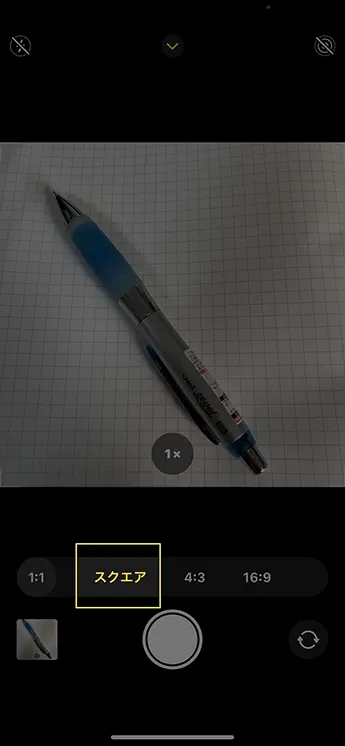
以上の手順で、カメラの設定が“最後に使用した撮影モード”を保持するようになります。
この手順を設定しておくことで「正方形/スクエア」をメインで使用する人にとっては、毎回撮影モードを変更する必要がないので、撮影の手間を大きく省略することができます。
ちなみに、今回はスクエアで固定というテーマで記載しましたが、最後に使用したのが、ビデオであれば、次回起動時にはビデオが表示されますし、タイムラプスだった場合には、タイムラプスで起動されます。
もし、スクエア以外の撮影モードに切り替えて撮影した場合、撮影が終わって閉じる際に、スクエアに戻しておくことで、次回起動時にもスクエアで起動することができるようになります。
iOS14の場合は、STEP7のスクエアに切り替える方法が多少異なりますので、下記記事を参考にしてください。
関連記事:iPhoneのカメラで「正方形/スクエア」の写真を撮影する方法【iOS15対応】
まとめ
- iPhoneのカメラ撮影モードは「正方形/スクエア」で固定(維持)することができます。
- 設定手順は「設定」>「カメラ」>「設定を保持」>「カメラモード
 」です。
」です。 - この手順を設定しておくことで「正方形/スクエア」をメインで使用する人にとっては、毎回撮影モードを変更する必要がないので、撮影の手間を大きく省略することができます。